对于刚刚接触电脑的新手来说,了解电脑主机配置是一个重要的基础技能,电脑主机配置决定了电脑的性能,因此了解配置信息能帮助你选购适合个人需求的电脑,本文将指导你如何查看电脑主机配置。
认识主机配置的重要性
电脑主机配置包括处理器、内存、硬盘、显卡等核心硬件,了解这些配置信息,可以帮助你判断电脑的运算速度、数据存储能力、图形处理能力等性能,在购买新电脑或升级现有电脑时,合理配置硬件资源将直接影响你的使用体验。
如何查看电脑主机配置
1、查看处理器(CPU)信息
处理器是电脑的核心部件,影响着电脑的运行速度,你可以通过以下两种方法查看CPU信息:
(1)在Windows系统中,按下“Win+R”组合键,输入“dxdiag”并回车,打开“DirectX诊断工具”,在“系统”选项卡中即可查看CPU型号及频率等信息。
(2)使用第三方软件,如CPU-Z,查看更详细的CPU信息。
2、查看内存(RAM)信息
内存是电脑运行程序时的临时存储空间,内存越大,能同时运行的程序就越多,你可以通过以下方法查看内存信息:
(1)在Windows系统中,按下“Win+R”组合键,输入“systeminfo”并回车,在界面中找到“内存”一项,查看内存大小。
(2)使用计算机右键点击“此电脑”(或“我的电脑”),选择“属性”,在界面中可以查看内存大小。
3、查看硬盘信息
硬盘是电脑的永久存储设备,影响着文件的存储速度及容量,你可以通过以下方法查看硬盘信息:
(1)在Windows系统中,右键点击“此电脑”(或“我的电脑”),选择“管理”,在“计算机管理”窗口中,点击“磁盘管理”,即可查看各个硬盘的详细信息。
(2)使用第三方软件,如CrystalDiskInfo,查看硬盘的型号、容量、健康状态等信息。
4、查看显卡(GPU)信息
显卡负责处理电脑的图形信息,影响着电脑的图形处理能力,你可以通过以下方法查看显卡信息:
(1)在Windows系统中,按下“Win+R”组合键,输入“dxdiag”并回车,在“显示”选项卡中查看显卡型号及驱动信息。
(2)使用第三方软件,如GPU-Z,查看更详细的显卡信息,部分笔记本电脑的显卡信息也可能在笔记本底部标签上标明。
理解配置术语与性能关系
在了解各部件信息后,你需要理解这些配置术语与电脑性能之间的关系,处理器的核心数、频率影响着运算速度;内存大小影响着程序运行的多寡;硬盘的类型(如固态硬盘SSD与机械硬盘HDD)影响着文件的读写速度;显卡的型号与电脑的图形处理能力息息相关。
根据需求选择合适的配置
你需要根据自己的需求选择合适的电脑配置,如果你需要处理大型软件或游戏,可能需要更高的CPU和GPU性能;如果你需要存储大量文件,可能需要更大的硬盘空间,了解这些需求,能帮助你更好地选择适合你的电脑配置。
本文介绍了新手如何查看电脑主机配置,包括处理器、内存、硬盘和显卡的信息查询方法,并解释了这些配置术语与电脑性能之间的关系,希望这篇文章能帮助你更好地了解电脑主机配置,为你选购或升级电脑提供参考。
转载请注明来自建站学习记录,本文标题:《新手如何看电脑主机配置》

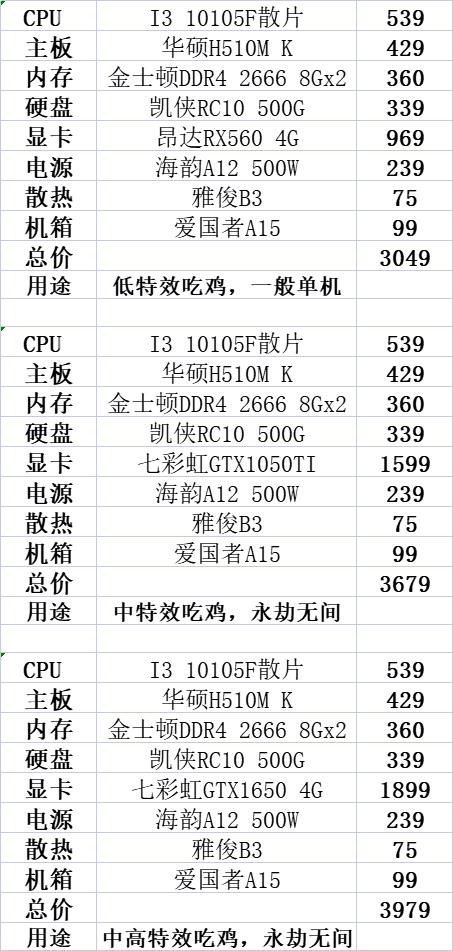









 京公网安备11000000000001号
京公网安备11000000000001号 京ICP备11000001号
京ICP备11000001号